有没有任何应用程序可以为屏幕提供取色器?
例如:启动应用程序后,鼠标会变成一个取色器。 点击屏幕上的任何位置,它将检测到像素的颜色。
例如:启动应用程序后,鼠标会变成一个取色器。 点击屏幕上的任何位置,它将检测到像素的颜色。
概述
gcolor2是很好的,但已经很久没有更新了。目前有两个更近期的替代品,gcolor3和pychrom。
gcolor3
第一个是gcolor2的GTK3移植版。据我所知,它的功能与原版本没有任何区别:
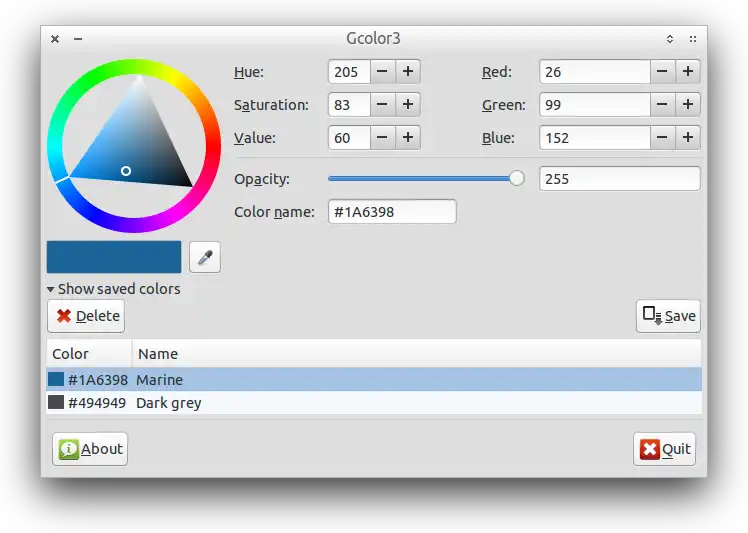
pychrom
然而,pychrom还有一些额外的好处:
以下是pychrom运行时的几个屏幕截图:
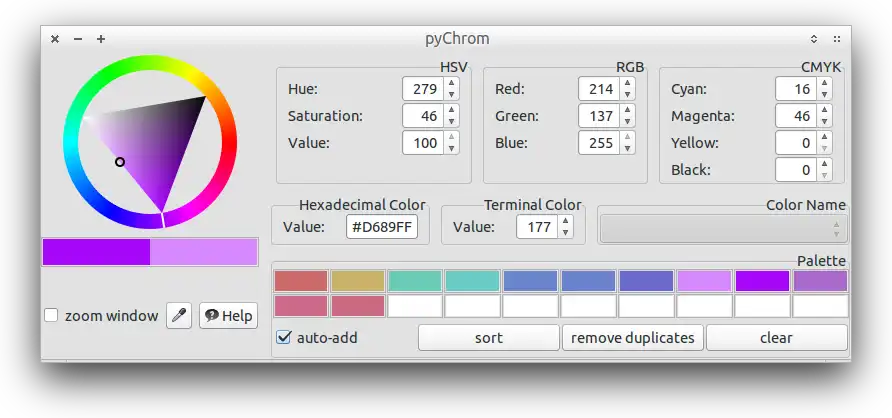
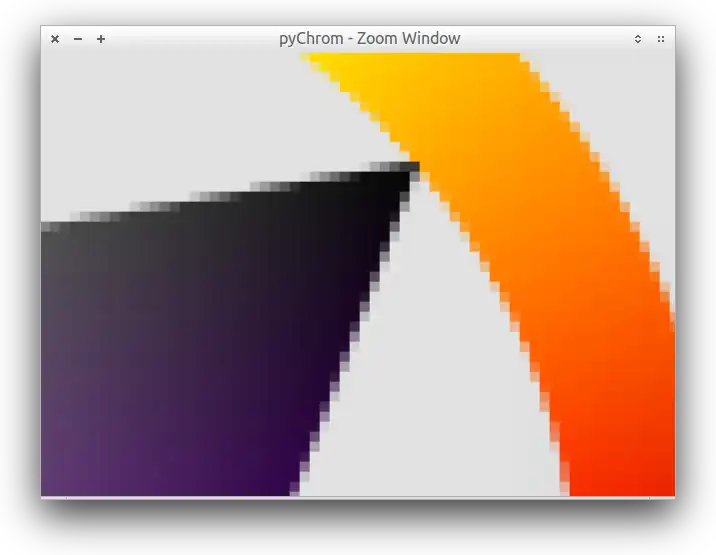
安装
这些较新的颜色选择器的缺点是它们无法从官方仓库或其他任何仓库中获取。
gcolor3 需要手动编译。请按照项目页面上的说明进行操作。
pychrom 是一个Python应用程序,可以直接执行而无需先进行编译。源代码压缩包中包含两个文件,pychrom 和 pychrom.desktop。要安装该应用程序,只需将 pychrom 复制到您的 PATH(例如 ~/bin 或 /usr/local/bin),然后将 .desktop 文件移动到 ~/.local/share/applications(用户级安装)或 /usr/share/applications(系统级安装)。
sudo apt-get install gpick
不幸的是,这个应用程序的用户界面非常不直观,所以这里有一些关于如何使用它(或者至少是我如何使用它)的帮助:
按下空格键将颜色添加到调色板中的选定槽位。默认情况下首先选中槽位1。
您可以从一个槽位中拖动颜色并将其放置在需要的位置,例如Gimp、Inkscape,或者仅仅查看其#rrggbb值。
添加了一个颜色后,下一个槽位将自动被选中,这样您就可以连续按下空格键将颜色添加到环形缓冲区中。
除了右键单击中心六边形外,您还可以点击右下角的吸管或者进行左键点击和拖拽。我个人觉得右键单击中心更容易。